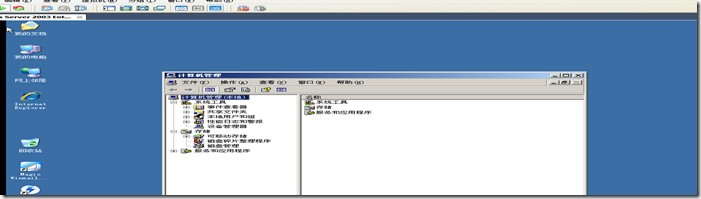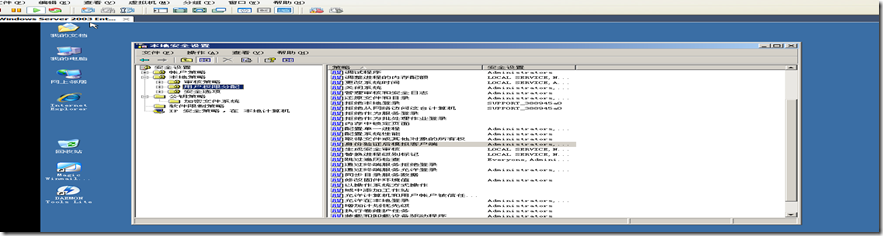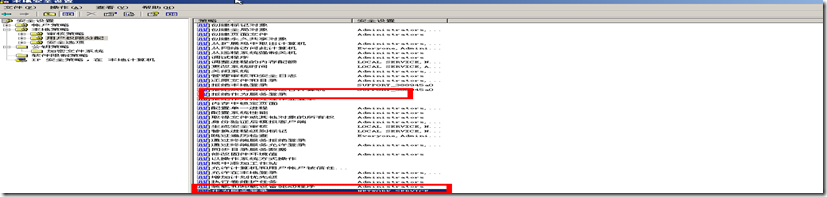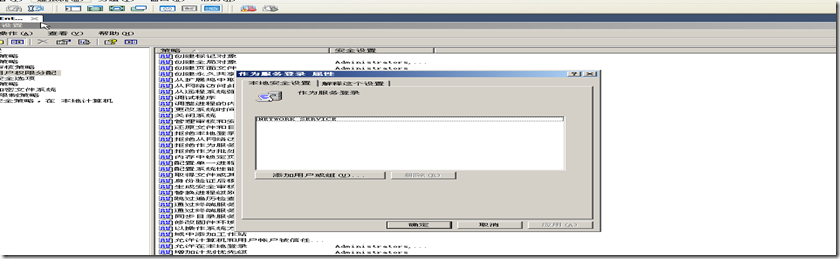测试管理工具QC第二篇-QC安装步骤(史上最详细的图解过程)-第二篇server2003的环境设置
4,配置ALM所需要的server 2003的环境,如下:
第一步,给windows server 2003增加一个用户名和密码,该用户具有管理员的权限,如下修改:
@1,如上图所示,在左侧“本地用户和组”点击进入,在“用户”选项中,修改你需要设定的用户的密码,或者你可以再新建一个用户;
@2,在上图中的“组”中,修改其中的“administrator”组,将刚才新建的用户或者是你刚才修改的用户添加到该组中,使该用户有管理员的权限(主要是ALM的jboss服务器中设置的时候需要我们的输入用户具有管理员的权限”);
@3,进入开始菜单“管理工具”---》“本地安全策略”,进入如下的界面:
选择上面的“本地策略”--“用户权限分配”,展开该栏目,找到右侧的该选项,见下图:
在“作为服务登录”,右键选择“属性”,进入其中设置,如下:
点击上图中的“添加用户或组”,将我们刚才新建的用户添加到该列表中,并将该用户所在的组也添加到该列表中。这样做的目的是让该用户以服务的形式登录系统,还是为了jboss服务器的设置。
在“拒绝作为服务登录”中检查其中的拒绝的用户,如下图所示:
确认以上的列表中,刚才新建的用户没有在该列表中,以免系统拒绝以服务的运行该用户的相关设置;
@4,安装IIS服务器,主要是SQL SERVER 2005安装的所需要的服务,安装方式是进入“控制面板”选择“添加/删除windows组件”勾选其中的“应用程序服务器”(也就是IIS)。点击下一步就执行安装操作即可;
@5,有必要的话,可以再VMware中安装VMware tools,便于鼠标的操作或者是文件的共享;
作者:高级测试开发网
博客地址:https://seniortesting.club
本文版权归作者和博客园共有,欢迎转载,但未经作者同意必须保留此段声明,且在文章页面明显位置给出原文连接,否则保留追究法律责任的权利。